Como Corrigir a Senha do ID Apple que não Está Funcionando [Compatível com iPhone 16 e iOS 18]
O Apple ID é a chave para acessar vários serviços da Apple, como iCloud, iTunes, App Store, Apple Music e outros. No entanto, às vezes você pode enfrentar o problema frustrante de a senha do ID Apple não funcionar no seu iPhone ou iPad. Isso pode impedi-lo de usar seu dispositivo normalmente e acessar seus dados e configurações. Se você está enfrentando esse problema e procurando por soluções eficazes, você está no lugar certo.
Neste artigo, vamos mostrar 6 soluções rápidas e fáceis para a senha do ID Apple não funcionar em 2024, com suporte para iOS 18 e iPhone 16. Seja porque você esqueceu a senha do ID Apple, digitou a senha errada ou tem algum outro problema, você pode encontrar uma maneira adequada de resolver aqui.
- Parte 1. Por Que Minha Senha do ID Apple Não Funciona
- Parte 2. Como Corrigir a Senha do ID Apple que Não Está Funcionando no iPhone/iPad
- Parte 3. Perguntas Frequentes sobre a Senha do ID Apple Não Funcionar
Parte 1. Por Que Minha Senha do ID Apple Não Funciona
Há várias razões pelas quais a senha do ID Apple não funciona no seu iPhone ou iPad. Você pode dizer ao seu amigo que a senha do ID Apple está correta, mas ela não está funcionando. Aqui estão alguns dos problemas comuns:
- Você digitou o ID Apple ou a senha errados. Talvez você tenha vários IDs Apple ou tenha digitado a senha incorretamente.
- ID Apple inativo ou desativado por razões de segurança. Isso pode acontecer se você ou alguém tiver digitado a senha errada muitas vezes ou se houver uma atividade suspeita na sua conta.
- Sua versão do iOS está desatualizada ou incompatível com o serviço Apple que você está tentando usar. Isso pode causar erros ou falhas que impedem o login com seu ID Apple.
- Sua conexão de rede está instável ou lenta. Isso pode afetar o processo de verificação do seu ID Apple e causar alguns atrasos ou falhas.
Parte 2. Como Corrigir a Senha do ID Apple que Não Está Funcionando no iPhone/iPad
- 1. Reinicie Seu iPhone/iPad
- 2. Remova o ID Apple do iPhone/iPad Sem Senha
- 3. Saia e Entre Novamente com o Mesmo ID Apple
- 4. Crie uma Nova Conta de ID Apple
- 5. Atualize para a Versão Mais Recente do iOS
- 6. Redefina a Senha do ID Apple via iforgot.apple.com
Dependendo da causa do problema de a senha do ID Apple não funcionar, você pode tentar diferentes métodos para corrigir. Aqui estão 6 soluções rápidas e fáceis que você pode tentar:
1. Reinicie Seu iPhone/iPad
Uma simples reinicialização pode corrigir muitos problemas menores no seu dispositivo, incluindo alguns casos em que a senha do ID Apple não funciona. Para reiniciar seu iPhone ou iPad, siga estas etapas:
- Mantenha pressionado o botão de energia (ou os botões laterais e de volume em alguns modelos) até ver o slider de desligamento na tela.
- Deslize para desligar completamente o dispositivo.
- Aguarde alguns segundos e, em seguida, pressione e segure o botão de energia (ou os botões laterais e de volume em alguns modelos) novamente até ver o logotipo da Apple na tela.
- Solte o botão e aguarde o dispositivo iniciar.
- Tente fazer login com seu ID Apple novamente e veja se funciona.
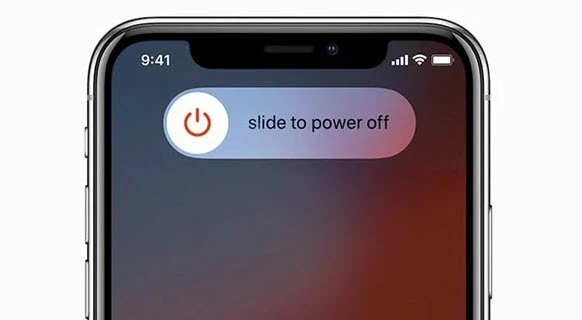
![]() Nota:
Nota:
2. Remova o ID Apple do iPhone/iPad Sem Senha
Se você esqueceu a senha do ID Apple ou se seu ID Apple está desativado, você pode não conseguir fazer login ou sair da sua conta. Nesse caso, você precisa de uma ferramenta profissional que possa ajudá-lo a remover o ID Apple do seu dispositivo sem senha. Uma dessas ferramentas é o Tenorshare 4ukey, que é um software potente e confiável que pode ajudar a contornar qualquer problema de ID Apple com facilidade.
Principais Características do Tenorshare 4uKey
- Passos simples para remover o ID Apple sem senha, corrigindo facilmente a senha do ID Apple que não está funcionando
- Sair do ID Apple sem perder dados, resolvendo qualquer problema de redefinição de senha do iCloud que não funciona
- Encontrar e visualizar a senha armazenada do ID Apple sem redefini-la quando esquecida
- Mais recursos: Desbloquear todas as telas de bloqueio, contornar o código de tempo de uso e MDM
- Suporta iPhone e iPad, incluindo as versões mais recentes do iOS 17/16/15 e anteriores
Aqui está como remover o ID Apple sem senha para resolver o problema de a senha do ID Apple não funcionar:
-
Instale o 4uKey no computador e execute o programa. Clique em Remover ID Apple. Em seguida, conecte seu iPhone ao computador.

-
Se o Buscar Meu iPhone não estiver habilitado no seu iPhone, clique em Iniciar para Remover para remover diretamente o ID Apple.

-
Se o Buscar Meu iPhone estiver habilitado, primeiro baixe o pacote de firmware correspondente mais recente.

-
O 4uKey começará a remover o ID Apple após sua confirmação. O processo leva apenas alguns minutos para ser concluído.

-
Uma vez concluído, o 4uKey exibirá a tela a seguir. Siga suas instruções para configurar.

Seguindo os passos simples acima, você pode corrigir com sucesso o problema de a senha do ID Apple não funcionar removendo seu ID Apple! Obtenha o teste gratuito do Tenorshare 4uKey e experimente agora!
3. Saia e Entre Novamente com o Mesmo ID Apple
Uma possível solução para o problema de a senha do ID Apple não funcionar é sair da sua conta ID Apple e entrar novamente após alguns minutos. Aqui estão os passos para fazer isso:
- Abra Ajustes no seu telefone e toque no banner do seu ID Apple no topo da tela.
- Role até o final da tela e toque na opção Sair. Você será solicitado a digitar sua senha do ID Apple e, em seguida, toque em Desativar.
- Toque na opção Sair novamente para confirmar.
- Reinicie seu iPhone, vá para Configurações e faça login na sua conta ID Apple novamente com sua senha. Siga as instruções na tela.
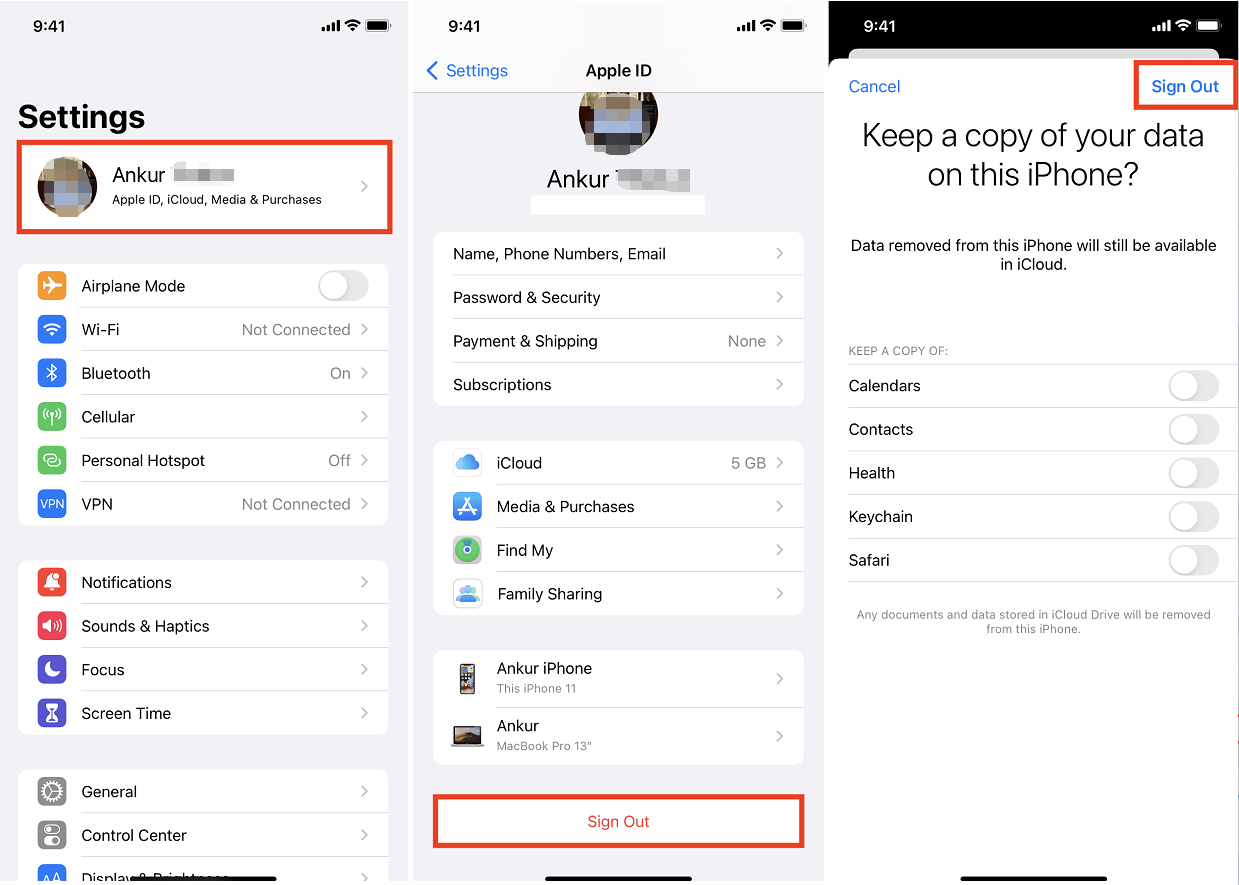
4. Crie uma Nova Conta de ID Apple
Se nenhum dos métodos acima funcionar para você, talvez seja necessário criar uma nova conta de ID Apple e usá-la em vez da antiga. Isso pode ajudá-lo a evitar alguns problemas de compatibilidade ou segurança que podem causar o problema de a senha do ID Apple não funcionar. Para criar uma nova conta de ID Apple, siga estes passos:
- Abra os Ajustes no seu dispositivo e toque em "Iniciar sessão no seu iPhone/iPad".
- Toque em “Não tem um ID Apple ou esqueceu?” na parte inferior.
- Clique em “Criar ID Apple” e siga as instruções para criar uma nova conta.
- Verifique seu endereço de e-mail e número de telefone e configure suas perguntas e respostas de segurança.
- Neste passo, você deve entrar com seu ID Apple e senha atualizados e usá-los para acessar vários serviços da Apple.
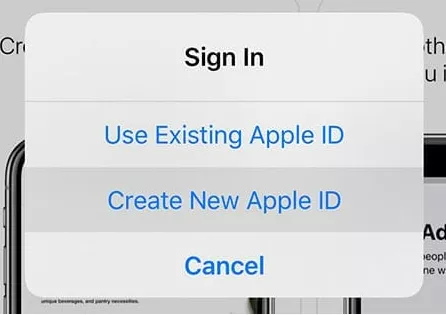
5. Atualize para a Versão Mais Recente do iOS
Atualizar sua versão do iOS pode corrigir alguns bugs ou problemas de compatibilidade que podem afetar a função do seu ID Apple. Para atualizar sua versão do iOS, siga estes passos:
- Navegue até Ajustes no seu dispositivo e toque em "Geral".
- Toque em “Atualização de Software” e veja se há alguma atualização disponível.
- Se houver, toque em "Baixar e Instalar" e espere a atualização terminar.
- Se não houver, toque em “Verificar Atualização” e veja se há alguma atualização disponível.
- Após atualizar sua versão do iOS, tente fazer login com seu ID Apple novamente e veja se funciona.
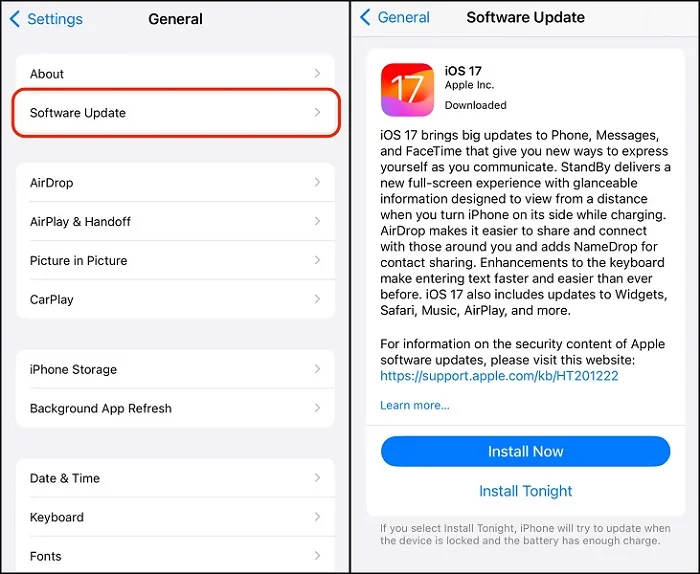
![]() Nota:
Nota:
6. Redefina Senha do ID Apple via iforgot.apple.com
Se você lembra seu ID Apple, mas esqueceu sua senha, pode redefini-la através do site oficial da Apple. Para fazer isso, siga estes passos:
- Vá para iforgot.apple.com no seu navegador e insira seu ID Apple.
- Escolha um método para redefinir sua senha, como e-mail, perguntas de segurança ou autenticação de dois fatores.
- Siga as instruções para confirmar sua identidade e criar uma nova senha.
- Faça login com sua nova senha e use seu ID Apple normalmente.
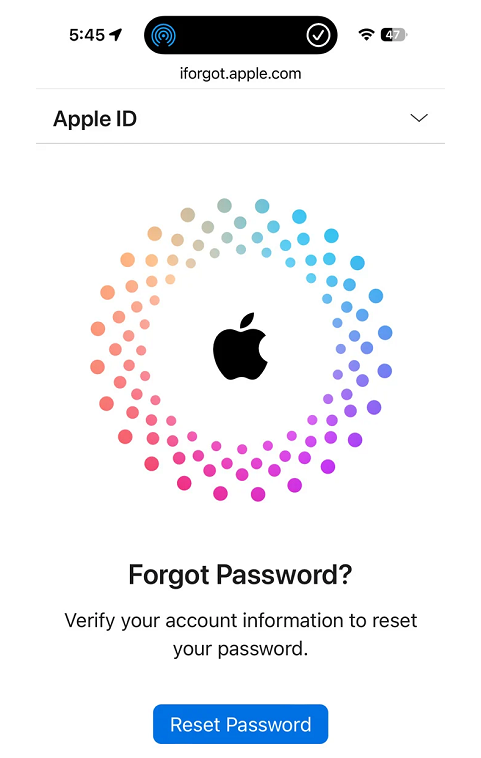
Parte 3. Perguntas Frequentes sobre a Senha do ID Apple Não Funcionar
P1: Por que meu ID Apple não está aceitando minha senha?
O problema de a senha do ID Apple não funcionar pode ser causado por diferentes razões, como senha incorreta, iOS desatualizado, e mais. Você pode aplicar os métodos mencionados acima para corrigir ou entrar em contato com o suporte da Apple para mais assistência.
P2: Por que minha senha do ID Apple está sendo rejeitada?
Sua senha do ID Apple pode ser rejeitada se seu ID Apple estiver inativo ou desativado por razões de segurança. Isso pode acontecer se você ou alguém tiver digitado a senha errada muitas vezes ou se houver atividade suspeita na sua conta.
P3: Quantas tentativas falhas para a senha do ID Apple?
De acordo com a Apple, se você inserir a senha do seu ID Apple incorretamente muitas vezes, sua conta será bloqueada por um período de tempo. O número exato de tentativas falhas e a duração do bloqueio podem variar dependendo da situação
Conclusion
A senha do ID Apple não funcionar é um problema comum que muitos usuários de iPhone e iPad podem encontrar. Neste artigo, mostramos 6 soluções rápidas e fáceis para a senha do ID Apple não funcionar em 2024. Se você precisar de uma ferramenta profissional e confiável para resolver seu problema com sucesso, recomendamos que você experimente o Tenorshare 4ukey.

4uKey
Desbloqueie facilmente o código de acesso do iPhone / Apple ID / Bloqueio de Ativação do iCloud / MDM
Desbloqueio 100% garantido












